Jak zastavit spuštění Steam při spuštění
Různé / / August 05, 2021
Steam je jednou z nejlepších platforem pro stahování a nákup her. Má obrovskou sbírku her. Podporuje více operačních systémů, jako jsou Windows, Mac a Linux. Ve výchozím nastavení se Steam spouští při spuštění; Možná však budete chtít zabránit spuštění Steamu při spuštění. V tomto článku proto probereme, jak můžeme deaktivovat Steam při spuštění.
Existuje obecný způsob, jak toho dosáhnout; můžete přejít na nastavení páry a změnit možnost spuštění. Pokud to nefunguje, můžete jej ve Windows zakázat ve Správci úloh. V systému Mac to můžete udělat v preferencích systému a v systému Linux ze spouštěcích aplikací.
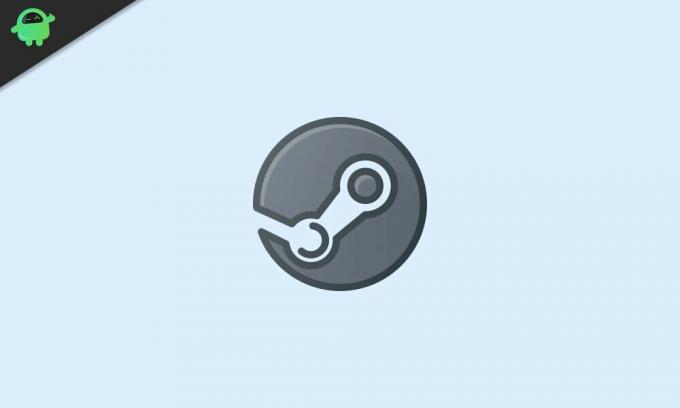
Obsah
-
1 Jak zastavit spuštění Steam při spuštění systému
- 1.1 Metoda 1: Obecná metoda
- 1.2 Metoda 2: Zakázání služby Steam při spuštění pomocí Správce úloh
- 1.3 Metoda 3: Zakázání služby Steam při spuštění z předvoleb systému
- 2 Závěr
Jak zastavit spuštění Steam při spuštění systému
Kroky k zastavení páry při spuštění / spuštění jsou podrobně uvedeny níže, podle nichž můžete deaktivovat spuštění Steam při spuštění.
Metoda 1: Obecná metoda
Jak již bylo zmíněno dříve, můžete vypnout možnost Spustit při spuštění pro Steam ze samotného Steam. V některých případech to však nemusí fungovat; proto se doporučuje zkontrolovat alternativní metodu pro operační systémy Windows a Mac.
Krok 1) Nejprve spusťte aplikaci Steam v počítači kliknutím na ikonu Steam a poté na ikonu Nastavení možnost v levém horním rohu v páře. Pokud používáte Mac, přejděte na stránku Předvolby volba.
Krok 2) A Nastavení Windows nebo Předvolby Windows se objeví ve středu obrazovky, tam v levém podokně přejděte na Rozhraní záložka.

Krok 3) Nyní vyhledejte Po spuštění počítače spusťte Steam možnost a zrušte zaškrtnutí to. Jednoduše odškrtnutím této možnosti zakážete spuštění Steamu při spuštění operačního systému Windows a Mac.
Metoda 2: Zakázání služby Steam při spuštění pomocí Správce úloh
Ve Windows můžete zakázat libovolnou spouštěcí aplikaci pomocí Správce úloh. Ačkoli správce úloh může dělat spoustu věcí, je to jeden z nich, který použijeme k deaktivaci Steam při spuštění systému Windows.
Krok 1) Přejděte do vyhledávacího panelu Windows, zadejte a vyhledejte Správce úloh. Poté klikněte na aplikaci Správce úloh z výsledku, který vypadá jako ikona obdélníku.
Krok 2) Nyní ve správci úloh přejděte na Spuštění záložka. Zde uvidíte seznam všech aplikací, které se spouští při spuštění systému Windows.

Krok 3) Přejděte a vyhledejte Parní v seznamu aplikací klikněte na něj, vyberte Steam a poté klikněte na Zakázat tlačítko níže.
Můžete však také kliknout pravým tlačítkem na Steam a vybrat Zakázat z nabídky. Nyní můžete zavřít Správce úloh, restartovat počítač a zkontrolovat, zda funguje.
Metoda 3: Zakázání služby Steam při spuštění z předvoleb systému
Uživatelé počítačů Mac pravděpodobně vědí, že mohou ovládat spouštěcí aplikace z nastavení Uživatelé a skupiny. Vše, co musíte udělat, je vyloučit aplikaci z položek Přihlášení, je to velmi jednoduchá metoda. To použijeme k deaktivaci Steam při spuštění ve vašem počítači Mac.
Krok 1) Nejprve klikněte na ikonu Jablko ikona vlevo nahoře a poté vyberte ikonu Systémové preference možnost z nabídky.
Krok 2) Nyní přejděte na Uživatelé a skupinaa poté v okně Uživatelé a skupiny klikněte na ikonu Přihlašovací položky záložka. Chcete-li provést změny, musíte kliknout na ikonu Ikona zámku níže zadejte heslo pro ověření.

Krok 3) Na kartě Položky přihlášení se zobrazí seznam spouštěcích aplikací, vyberte Parní ze seznamu. Poté klikněte na ikonu Mínus tlačítko pod polem Spouštěcí aplikace a deaktivujte jej.
Nyní stačí zavřít okno Uživatel a skupina a restartovat počítač Mac a zkontrolovat, zda se Steam spustí při spuštění.
Závěr
Chcete-li zabránit spuštění Steam při spuštění Windows a Mac, postupujte podle výše uvedených kroků. V případě jakýchkoli problémů se ujistěte, že jste provedli nezbytné změny v nabídce nastavení.
Výběr redakce:
- Discord Voice Chat nefunguje: Jak opravit
- Jak přidávat a instalovat nová písma do aplikace Microsoft Word
- Jak bezpečné je smazat vše při vyčištění disku systému Windows?
- Jak přenášet soubory na TeamViewer
- Jak zobrazit cestu k souboru a otevřít v Mac Spotlight Search
Rahul je student výpočetní techniky s velkým zájmem o oblast technologií a kryptoměn. Většinu času tráví psaním nebo posloucháním hudby nebo cestováním po neviděných místech. Věří, že čokoláda je řešením všech jeho problémů. Život se stává a káva pomáhá.



![Stáhněte a nainstalujte AOSP Android 10 pro Prestigio Wize U3 [GSI Treble]](/f/e0d65672057ca1cd31dda04c962ccbea.jpg?width=288&height=384)